小编告诉你如何设置以管理员身份运行程序
分类:windows7教程 发布时间:2018-10-29 12:45:34
小伙伴你们知道吗?部分的软件是得要以管理员身份运行才能有效的喔,要是不想每次手动选择管理员身份运行,是可以通过设置让软件默认使用,启动程序需要管理员权限主的要就是为保护系统安全,不过这样会操作给程序带来很大不便,所以小编就来介绍一下设置以管理员身份运行程序。
在使用对电脑的使用过程中,避免不了会遇到关于的权限问题,不过有些软件就得要以管理员的身份才能运行,要是我们经常需要打开这个软件,每一次都需要右击选择“以管理员的身份运行”选项才能打开,这样就会显得非常较麻烦。那么Win7如何以管理员身份运行程序?小编这就来为大家介绍一下操作步骤
对所有程序以管理员身份运行:
1,右键单击桌面“计算机”,选择“管理”

身份运行系统软件图解1
2,在页面左侧,依此打开“计算机管理(本地)→ 系统工具→本地用户和组→用户”,在右侧找到“Administrator”,双击打开

身份运行系统软件图解2
3,在打开页面选择常规栏目,去掉“账户已禁用”前的“√”,点击应用,确定

管理员系统软件图解3
对部分快捷方式软件以管理员身份运行:
1,在快捷方式图标,右键点击,选择属性

管理员身份运行系统软件图解4
2,在打开页面,选择快捷方式栏目,点击下方的“高级”按钮

管理员身份运行系统软件图解5
3,打开页面中,选择“用管理员身份运行”,前面打“√”,应用,确定

身份运行系统软件图解6
对部分程序以管理员身份运行:
1,右键单击该运行的程序图标,选择属性

win7系统软件图解7
2,切换到“兼容性”栏目,选择“以管理员身份运行此程序”,确定
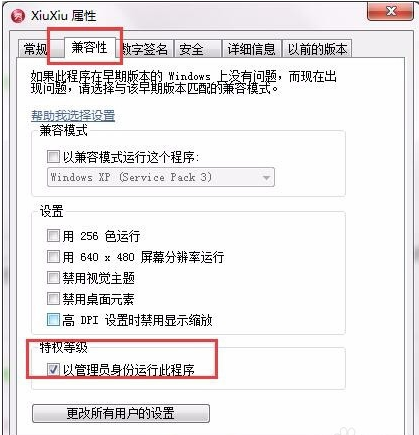
win7系统软件图解8






 立即下载
立即下载







 魔法猪一健重装系统win10
魔法猪一健重装系统win10
 装机吧重装系统win10
装机吧重装系统win10
 系统之家一键重装
系统之家一键重装
 小白重装win10
小白重装win10
 杜特门窗管家 v1.2.31 官方版 - 专业的门窗管理工具,提升您的家居安全
杜特门窗管家 v1.2.31 官方版 - 专业的门窗管理工具,提升您的家居安全 免费下载DreamPlan(房屋设计软件) v6.80,打造梦想家园
免费下载DreamPlan(房屋设计软件) v6.80,打造梦想家园 全新升级!门窗天使 v2021官方版,保护您的家居安全
全新升级!门窗天使 v2021官方版,保护您的家居安全 创想3D家居设计 v2.0.0全新升级版,打造您的梦想家居
创想3D家居设计 v2.0.0全新升级版,打造您的梦想家居 全新升级!三维家3D云设计软件v2.2.0,打造您的梦想家园!
全新升级!三维家3D云设计软件v2.2.0,打造您的梦想家园! 全新升级!Sweet Home 3D官方版v7.0.2,打造梦想家园的室内装潢设计软件
全新升级!Sweet Home 3D官方版v7.0.2,打造梦想家园的室内装潢设计软件 优化后的标题
优化后的标题 最新版躺平设
最新版躺平设 每平每屋设计
每平每屋设计 [pCon planne
[pCon planne Ehome室内设
Ehome室内设 家居设计软件
家居设计软件 微信公众号
微信公众号

 抖音号
抖音号

 联系我们
联系我们
 常见问题
常见问题



